Installeer LAMP op Ubuntu
Installeer Apache
sudo apt-get update
sudo apt-get install apache2
Werk vervolgens de instellingen van Apache bij:
sudo ufw app list
sudo ufw allow in "Apache Full"
Je kunt de map /var/www gebruiken voor één website, maar het is beter om een aparte map aan te maken in je thuismap (~/). Voeg daarvoor de volgende instellingen toe aan je Apache-configuratie:
sudo nano /etc/apache2/apache2.conf
<Directory /home/laptop/projects/>
Options Indexes FollowSymLinks
AllowOverride All
Require all granted
</Directory>
Je kunt deze code plaatsen direct onder andere <Directory>-instellingen in hetzelfde bestand.
Om een 403-fout te voorkomen, moet je de bestandsrechten voor de map /home/username/projects aanpassen en de www-data-Apache-gebruiker toevoegen aan de gebruikersgroep van jouw account:
sudo adduser username www-data
of
sudo usermod -aG www-data username
Installeer aanvullende pakketten:
sudo apt-get install curl git
Installeer MySQL
sudo apt-get install mysql-server
Voer vervolgens de beveiligingsinstallatie uit:
mysql_secure_installation
Installeer PHP
Begin met het toevoegen van de Ondřej Surý PPA om verschillende PHP-versies te kunnen installeren — PHP 5.6, PHP 7.0 en PHP 7.1 op Ubuntu.
sudo add-apt-repository ppa:ondrej/php
sudo apt-get update
Installeer PHP met de gewenste versies:
sudo apt-get install php libapache2-mod-php php-mysql php-gd
sudo apt-get install php5.6 php5.6-mysql php5.6-gd php5.6-xml php5.6-dom php5.6-curl php5.6-mcrypt php5.6-mbstring php5.6-pdo php5.6-json php5.6-xsl php5.6-bz2
sudo apt-get install php7.0 php7.0-mysql php7.0-gd php7.0-xml php7.0-dom php7.0-curl php7.0-mbstring php7.0-bcmath php7.0-pdo php7.0-json php7.0-xsl php7.0-bz2
sudo apt-get install php7.1 php7.1-mysql php7.1-gd php7.1-xml php7.1-dom php7.1-curl php7.1-mbstring php7.1-bcmath php7.1-pdo php7.1-json php7.1-xsl php7.1-bz2
sudo apt-get install php7.2 php7.2-mysql php7.2-gd php7.2-xml php7.2-dom php7.2-curl php7.2-mbstring php7.2-bcmath php7.2-pdo php7.2-json php7.2-xsl php7.2-bz2
sudo apt install php8.1 php8.1-mysql php8.1-gd php8.1-xml php8.1-dom php8.1-curl php8.1-mbstring php8.1-bcmath php8.1-pdo php8.1-xsl libapache2-mod-php8.1
sudo apt install php8.2 php8.2-mysql php8.2-gd php8.2-xml php8.2-dom php8.2-curl php8.2-mbstring php8.2-bcmath php8.2-pdo php8.2-xsl libapache2-mod-php8.2
Om de PHP-versie te kiezen die met de Apache-webserver moet werken, gebruik je de onderstaande commando’s. Schakel eerst de huidige versie uit met a2dismod en schakel daarna de gewenste versie in met a2enmod:
sudo a2dismod php7.0
sudo a2enmod php7.1
sudo service apache2 restart
Installeer Composer en andere tools
De installatie van Composer is eenvoudig en kan met één commando worden uitgevoerd:
curl -sS https://getcomposer.org/installer | sudo php -- --install-dir=/usr/local/bin --filename=composer
Dit zal Composer downloaden en installeren als een systeemcommando genaamd composer in de map /usr/local/bin. De uitvoer zal er ongeveer zo uitzien:
#!/usr/bin/env php
All settings correct for using Composer
Downloading...
Composer successfully installed to: /usr/local/bin/composer
Use it: php /usr/local/bin/composer
Controleer de installatie door het volgende commando uit te voeren:
composer
Je zou een uitvoer moeten zien die vergelijkbaar is met deze:
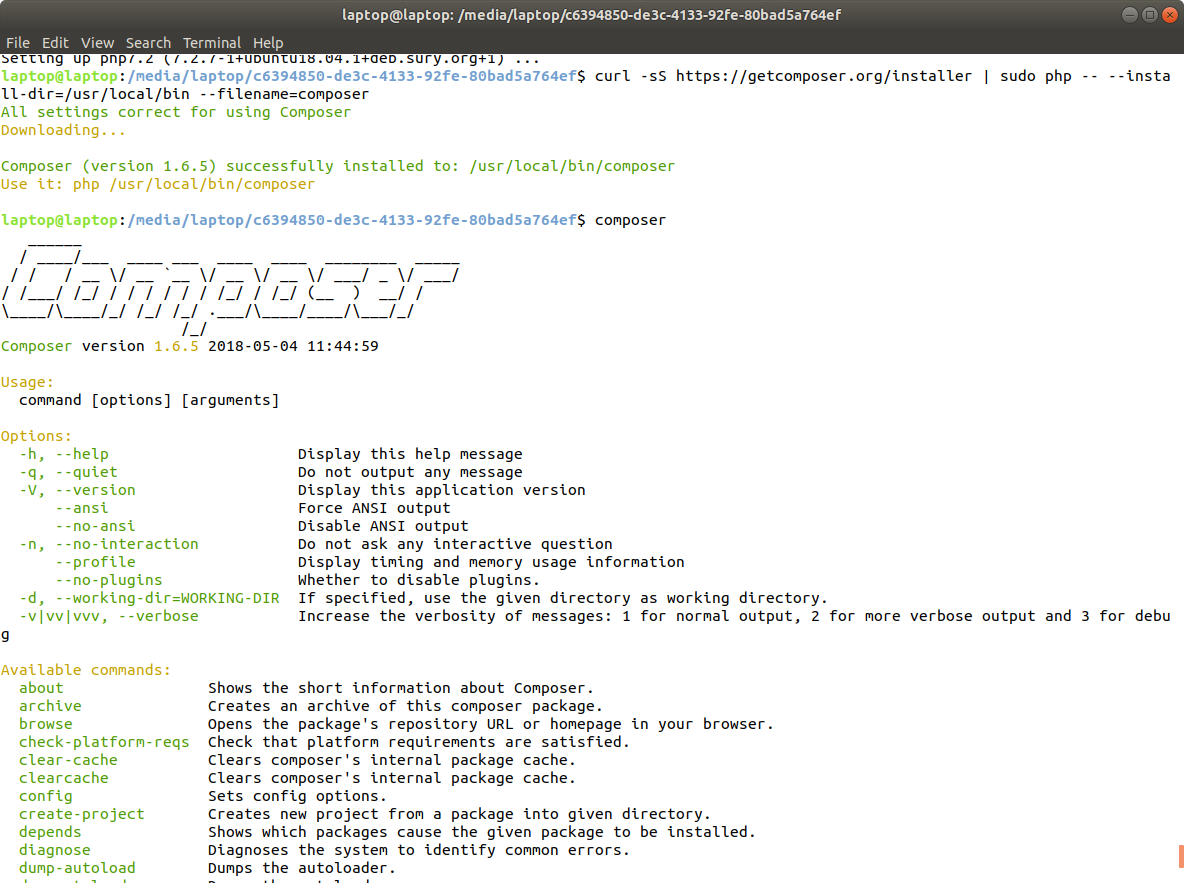
Installeer Drush en Drupal Console globaal:
composer global require drush/drush
composer global require drupal/console
Installeer Node.js:
sudo apt-get install nodejs
sudo apt-get install npm
Installeer Gulp globaal:
sudo npm install -g gulp
Installeer Xdebug voor specifieke PHP-versies: